win10虚拟键盘如何打开?win10虚拟键盘使用方法
小伙伴们日常使用电脑如果键盘坏了,临时又找不到键盘,这时只要打开虚拟键盘就可以了。大家只需要用鼠标点击屏幕上的虚拟按键就能输入了。那么,如何打开win10系统的虚拟键盘呢?今天小编就为大家带来打开win10虚拟键盘的操作方法,希望对大家有帮助。
打开win10虚拟键盘的方法:
在桌面空白处右击,选择“个性化(R)”选项
进入到个性化设置后选择“背景”,再选择“高对比度设置”。我们设置的并不是对比度,而是想进入到另一个设置界面。
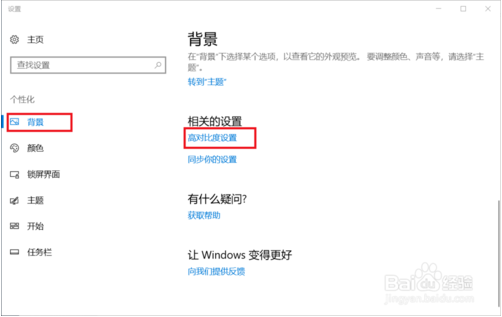
进入到下一个设置界面后选择“键盘”,这时大家可以看到“打开屏幕键盘”的开关是关着的,我们点击打开虚拟键盘了。
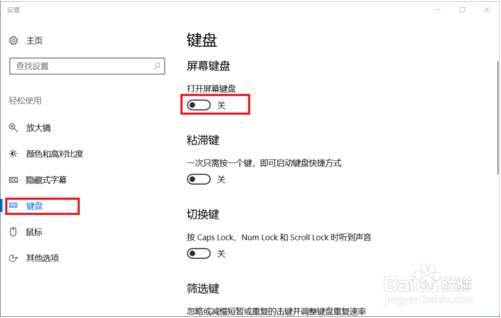
打开虚拟键盘后的效果如下图所示。大家可以看到esc、tab、caps、shift的位置和真实键盘是一样的,但ctrl和fn位置互换了。
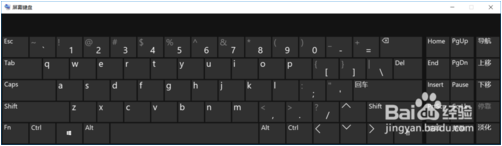
如果想按出组合键,只需依次点击即可。比如想按出“任务管理器”界面,这里依次按ctrl+shift+esc组合键即可打开“任务管理器”。任意快捷键均可如法炮制。
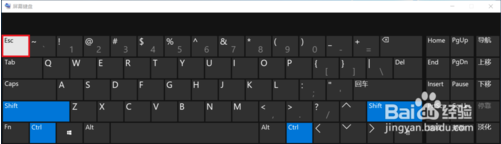
以上介绍的内容就是关于win10虚拟键盘打开的操作方法以及使用方法,不知道大家学会了没有,有需要的朋友可以参考一下小编的介绍,和实体键盘一样的用法,操作过程很简单,希望大家会喜欢,谢谢!!!!了解更多的教程资讯亲关注我们系统天地网站~~~









